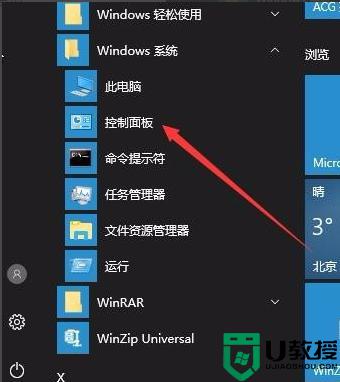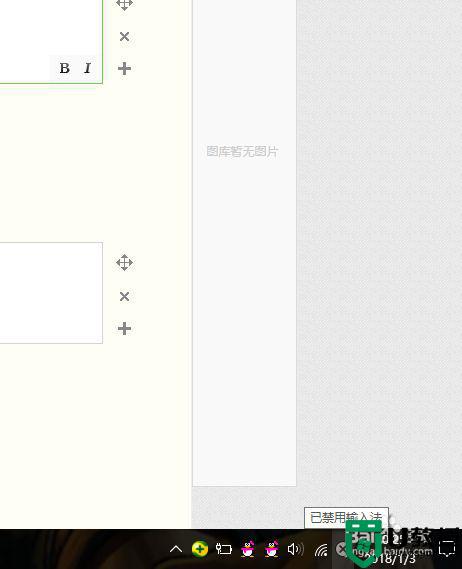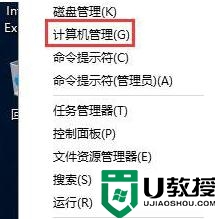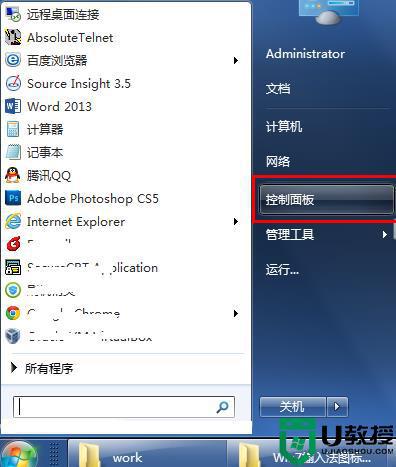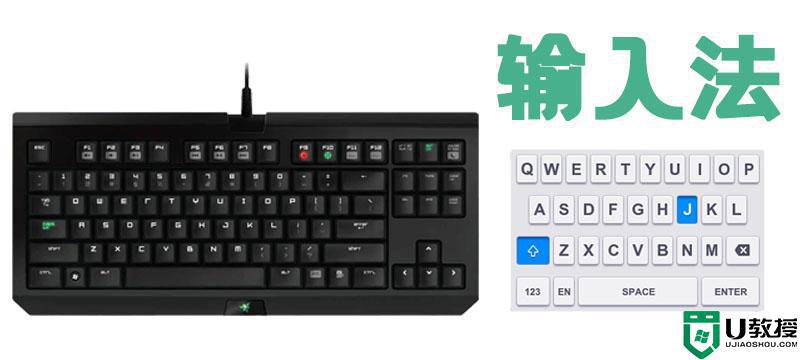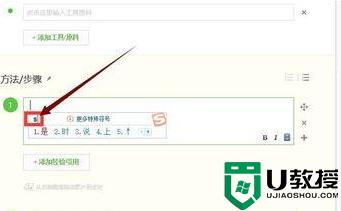电脑已禁用输入法怎么恢复 输入法禁用了怎么取消
时间:2024-03-06作者:bianji
最近小编后台收到不少的私信,很多小伙伴不小心将电脑输入法禁用了,想要恢复正常,但是不知道怎么操作,于是来向小编求助解决方法,小编到网上查阅了大量的资料,总算为大家找到了windows输入法禁用后取消的方法,大家如果有需要的话,赶快来系统城查看吧。

电脑已禁用输入法怎么恢复?
方法一、
1.打开电脑桌面左下角的“开始菜单”,点击“齿轮”进入“设置”;
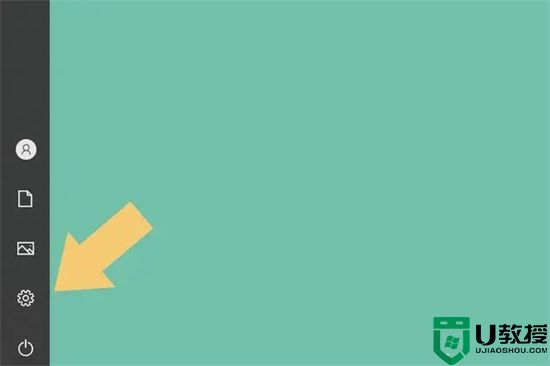
2.进入“设置”界面以后,找到“时间和语言”选项;
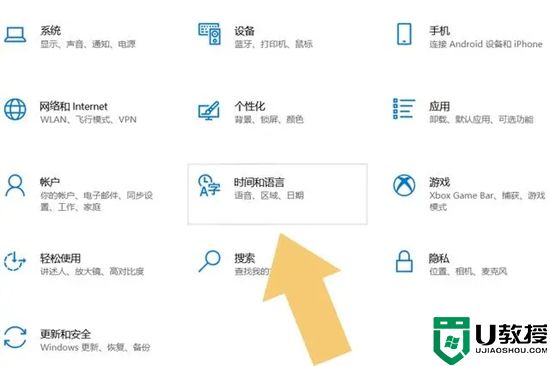
3.点击进入“时间和语言”选项,在弹出的菜单左侧找到“语言”;
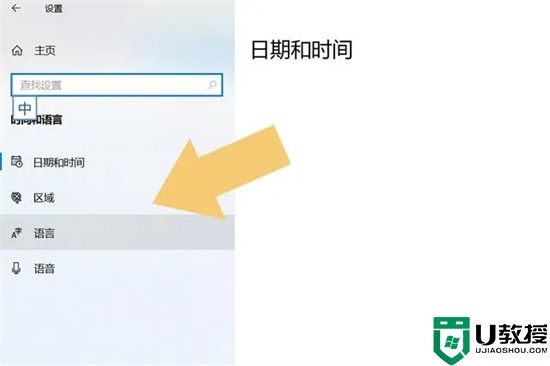
4.点击进入“语言”选项,选中“首选语言中的输入法,在弹出的界面里找到“选项;
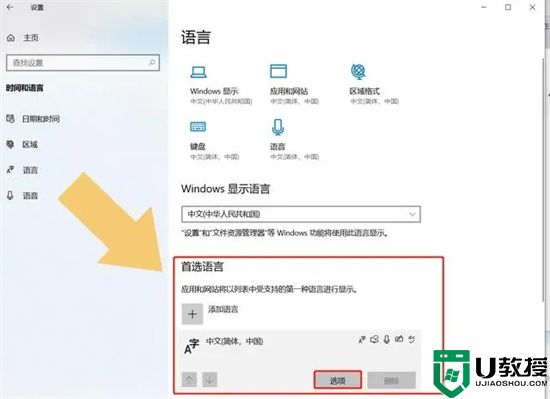
5.点击进入“选项”后,下拉菜单找到“添加键盘”;
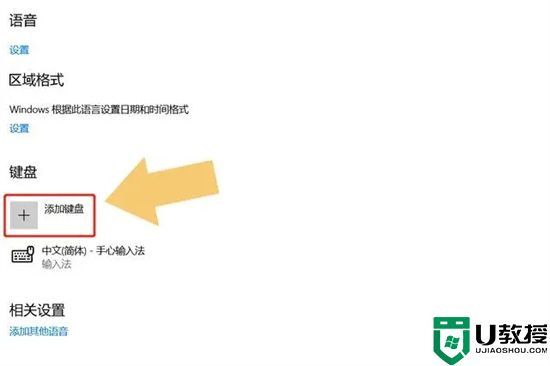
6.点击“添加键盘”选项,选中需要恢复的“输入法”;
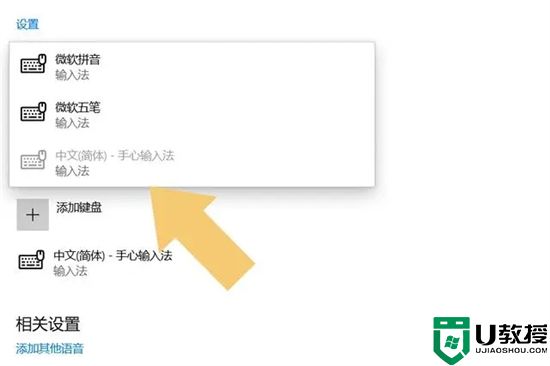
7.选中之后,输入法会自动显示出来,就相当于“恢复”了被禁用的输入法。
方法二、
1.打开电脑桌面,光标置于“此电脑”点击鼠标右键,找到“管理”功能,点击打开;
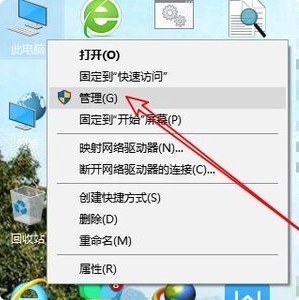
2.打开“任务计划程序”左下角小三角形,下拉找到“任务计划程序表”点击左下角小三角形;
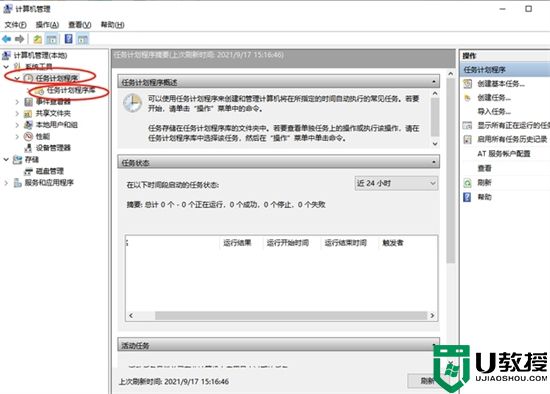
3.点击“Microsoft”左下角小三角形,再点击“Windows”左下角小三角形;
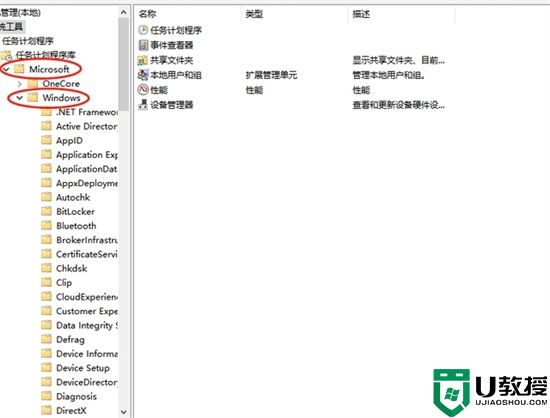
4.找到“TextServicesFramework",点击打开;
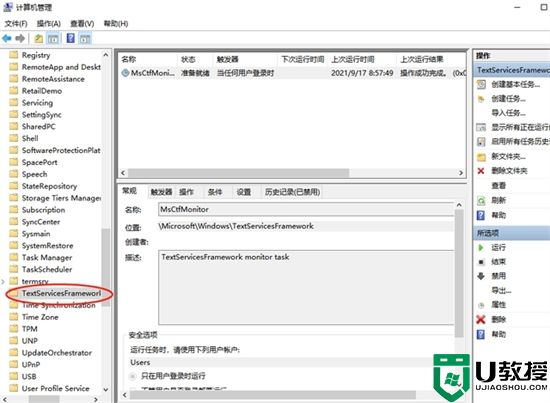
5.最后右键点击右边弹出来的MsctfMonitor菜单栏,选择“启用”即可。

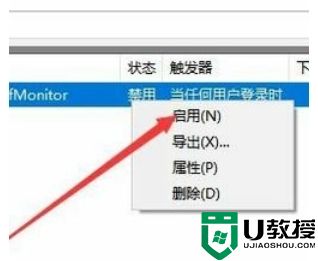
以上就是小编为大家带来的电脑已禁用输入法怎么恢复的方法了,希望能帮助到大家。